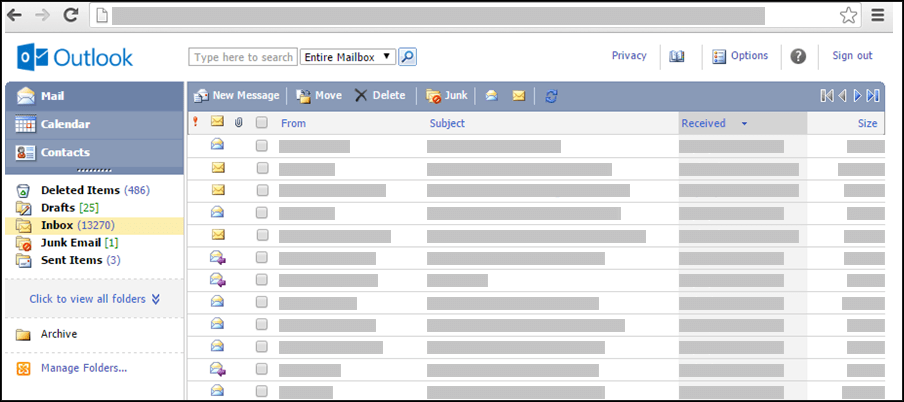Si el aspecto de su Outlook se parece a la imagen siguiente, significa que está usando la versión ligera de Outlook. Esto significa que está usando un explorador antiguo que no es compatible con el nuevo Outlook.com ni con Outlook en la Web o con Outlook Web App. Para disfrutar de la mejor experiencia, actualice el explorador a la versión más reciente.
Para obtener más información sobre los exploradores compatibles con el nuevo Outlook.com y con Outlook en la Web, vea Qué exploradores funcionan con Office online.
Para obtener información sobre los exploradores compatibles Outlook Web App, vea Exploradores compatibles con Outlook Web App.
Puede crear un contacto para almacenar información sobre las personas con las que se comunica, como las direcciones de correo, las direcciones postales, los números de teléfono y otros datos.
-
En Contactos, en la barra de herramientas, haga clic en Nuevo contacto.
-
En la página del contacto nuevo, escriba la información del contacto que quiera incluir.Puede usar las listas desplegables para registrar varias entradas en algunos cuadros. Por ejemplo, la lista desplegable situada junto a Correo electrónico permite almacenar hasta tres direcciones de correo diferentes para un contacto (Correo electrónico, Correo electrónico 2 y Correo electrónico 3). También puede almacenar varias direcciones postales y varios números de teléfono.
-
Use la lista Archivar como para determinar cómo aparecerá el contacto en Contactos. Puede mostrar cada contacto por nombre y apellido, por apellido en primer lugar o por nombre de la compañía.
-
Si ha almacenado más de una dirección en un contacto, puede designar una de ellas como dirección de correo del contacto. Seleccione la dirección en la lista desplegable y luego active la casilla Ésta es la dirección de correo en la parte inferior de la página.
-
Haga clic en Guardar y cerrar para guardar el contacto nuevo. Haga clic en Cancelar si quiere descartar los cambios.
También puede adjuntar un archivo, como un documento de Word, a un contacto, para que toda la información relacionada esté junta. Para obtener más información, vea Leer y enviar correo en la versión light de Outlook.
-
En Contactos, haga clic en el nombre del contacto que quiera ver o modificar.
-
Para modificar el contacto, haga clic en Editar contacto en la barra de herramientas.
-
Haga los cambios que quiera en el contacto.
-
Haga clic en Guardar y cerrar para guardar los cambios o en Cancelar para descartarlos.
-
En Contactos, active la casilla situada junto al contacto que quiere eliminar. Puede seleccionar varios contactos.
-
En la barra de herramientas, haga clic en Eliminar. También puede eliminar un contacto concreto abriéndolo y haciendo clic en Eliminar.
Existen varias formas de ordenar los contactos. En Contactos, haga clic en cualquiera de los encabezados siguientes que verá en la parte superior de la lista de contactos para ordenar por ese encabezado:
-
Archivar como
-
Correo electrónico
-
Teléfono
-
Título
-
Compañía
También puede usar carpetas para organizar los contactos y ajustar sus carpetas según cambien sus necesidades. Por ejemplo, puede tener una carpeta de contactos personales y otra para contactos del trabajo.
Ver sus carpetas y contenidos de carpeta
-
En el panel de navegación, haga clic en la carpeta.
Crear una carpeta nueva
-
En el panel de navegación, haga clic en Administrar carpetas de Contactos.
-
En el cuadro Crear nueva carpeta de Contactos, en la casilla Nombre de carpeta, escriba el nombre que quiere poner a la carpeta nueva.
-
Haga clic en Crear.
-
Haga clic en Cerrar.
Mover un contacto a otra carpeta
-
Seleccione el contacto que quiere mover activando la casilla correspondiente en la lista de contactos, o abra el contacto en cuestión.
-
En la barra de herramientas, haga clic en Mover.
-
Se abre la pantalla Mover a carpeta de Contactos. En Mover a, seleccione la carpeta a la que quiere mover el contacto.
-
Haga clic en Mover para mover el contacto a la carpeta seleccionada.
Si decide no mover el contacto, haga clic en Cerrar en la barra de herramientas para salir de la pantalla y volver a la anterior.
Cambiar el nombre o eliminar una carpeta
Cuando seleccione Administrar carpetas de Contactos, además de la opción de crear carpetas, verá las opciones Cambiar nombre y Eliminar carpetas.
No puede copiar un contacto a otra carpeta.
-
En Contactos, puede activar la casilla de los contactos a los que quiera enviar un mensaje o una convocatoria de reunión, o abrir un contacto concreto.
-
Haga clic en el icono Enviar correo electrónico o Enviar convocatoria de reunión en la barra de herramientas.
-
Según el icono que elija, se abrirá un formulario de mensaje nuevo o una convocatoria de reunión nueva cuyos destinatarios serán los contactos seleccionados.
-
Complete el mensaje o la convocatoria de reunión y haga clic en Enviar.
No puede realizar las siguientes tareas en la versión light:
-
Crear un nuevo grupo de contactos, o agregar a un grupo de contactos. Sin embargo, puede crear o editar un grupo de contactos en la versión estándar de Outlook u otro programa de correo electrónico como Outlook para Windows y, a continuación, enviar correo o invitaciones a ese grupo.
-
Importar un contacto o una lista de contactos. Sin embargo, puede importar contactos mediante un programa de correo electrónico diferente, como Outlook para Windows y, a continuación, editar esos contactos.
-
Hacer clic con el botón secundario en el remitente de un correo electrónico y agregar esa persona a sus contactos.
-
Imprimir una tarjeta de contacto.
Para obtener más información sobre la versión light de Outlook, como cómo volver a la versión normal o cuáles son las características y limitaciones, vea Más información sobre la versión light de Outlook.